Google Home을 TV에 연결하는 방법
알아야 할 사항
- Chromecast: Google Home 앱에서 + > 기기 설정 > 새 기기. 그런 다음 단계에 따라 TV를 Google Home에 연결합니다.
- 로지텍 하모니: 구글 홈 앱 > + > 기기 설정 > Google과 협력, 검색 조화을 클릭한 다음 지침을 따릅니다.
- Roku: 다운로드 퀵리모컨 모바일 기기에서 앱을 실행한 다음 지침에 따라 Roku와 Google Home을 연결하세요.
물리적으로 연결할 수는 없지만 구글 홈 TV에 연결하면 홈 네트워크를 통해 TV로 음성 명령을 전송하여 선택한 앱의 콘텐츠를 스트리밍하고 일부 TV 기능을 제어할 수 있습니다.
Chromecast를 통해 TV에서 Google Home 사용
Google Home을 TV에 연결하는 한 가지 방법은 Google Chromecast 또는 Chromecast Ultra 미디어 스트리머를 사용하여 모든 TV에 연결하는 것입니다. HDMI 입력.
일반적으로 스마트폰이나 태블릿을 사용하여 Chromecast를 통해 콘텐츠 스트리밍 TV에서 볼 수 있도록. 그러나 Chromecast가 Google Home과 페어링되면 다음을 사용할 수 있습니다. 구글 어시스턴트 스마트폰이나 구글 홈을 통해 음성 명령.
시작하려면 Chromecast가 TV에 연결되어 있고 TV, 스마트폰, Google Home이 동일한 네트워크에 있는지 확인하세요. (이것은 그들이 같은 라우터에 연결.)
Google Home은 LG, Samsung, Panasonic, Sony 및 Vizio를 비롯한 다양한 제조업체의 TV와 함께 사용할 수 있습니다.
Chromecast 연결
다음 지침은 Android용입니다. (Android와 iOS 앱 간에 약간의 차이가 있을 수 있습니다.)
TV를 켜고 Chromecast 화면이 TV에 표시되는지 확인합니다.
열기 구글 홈 앱 당신의 스마트폰에.
더하기 기호(+) 상단에.
선택하다 장치를 설정합니다.
-
수도꼭지 집에 새 기기 설정.

기존 집을 선택하거나 새 집을 만든 다음 다음.
휴대전화가 Chromecast를 검색하는 동안 기다리세요. 수도꼭지 다음 앱이 Chromecast를 찾을 때
-
TV의 코드가 앱의 코드와 일치하는지 확인한 다음 예.

선택하다 나는 동의한다 계속하다.
수도꼭지 예, 내가 있습니다 (또는 고맙지 만 사양 할게, 너가 선호한다면).
-
Chromecast가 있는 곳을 식별하는 데 도움이 되는 방을 선택한 다음 다음.

Chromecast 연결 와이파이 화면의 단계를 따르면 됩니다.
수도꼭지 다음 Chromecast를 Google 계정에 연결합니다.
-
화면에 표시되는 추가 단계에 따라 Chromecast를 설정합니다.
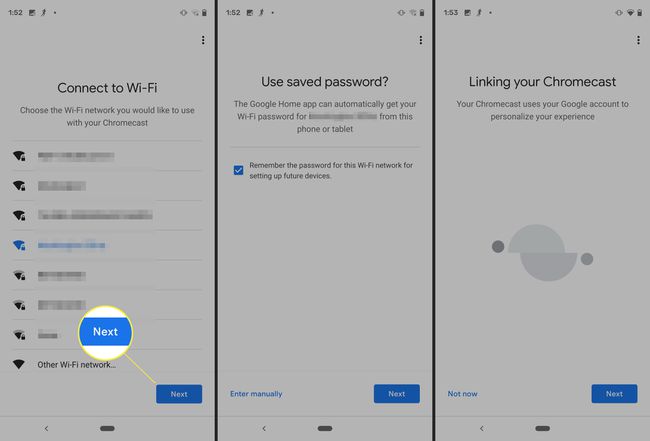
Chromecast를 Google 홈에 연결
만약 너라면 Google 홈 설정 Chromecast와 같은 집에서 음악과 동영상을 재생하기 위해 두 기기를 즉시 페어링하는 데 문제가 없어야 합니다.
그러나 Google Home이 Chromecast와 통신할 수 없는 것 같으면 다음을 시도해 보세요.
Google Home 앱에서 Chromecast가 연결된 TV를 탭합니다.
선택 기어 아이콘 상단에.
수도꼭지 기본 TV Chromecast TV가 선택되어 있는지 확인합니다.
-
수도꼭지 집 그런 다음 위의 단계에서 Chromecast를 추가한 집을 선택합니다.
설정 페이지에서 기본 TV Chromecast TV가 선택되어 있는지 확인합니다.
수도꼭지 다음.
-
선택하다 기기 이동.
그래도 작동이 안되는? 로 돌아가기 설정, 수도꼭지 기본 TV Chromecast TV가 선택되어 있는지 확인합니다.
TV에서 Google 어시스턴트 명령 사용하기
Chromecast가 Google Home에 연결되면 Google 어시스턴트 음성 명령을 사용하여 TV로 비디오를 스트리밍(전송)할 수 있습니다.
보다 Google의 호환되는 스트리밍 앱 목록. Google Home 음성 명령을 사용하여 Google에서 지원하지 않는 앱의 콘텐츠를 시청(전송)할 수 없습니다. 원하는 추가 앱의 콘텐츠를 보려면 스마트폰을 사용하여 Chromecast로 전송해야 합니다.
반면에 Google Home을 사용하여 Chromecast에 추가 TV 기능을 수행하도록 요청할 수 있습니다(앱 또는 TV에 따라 다를 수 있음). 일부 명령에는 일시 중지, 다시 시작, 건너뛰기, 중지, 재생 및 자막/캡션 켜기/끄기가 포함됩니다. 또한 콘텐츠가 둘 이상의 자막 언어를 제공하는 경우 표시할 언어를 지정할 수 있습니다.
TV에도 HDMI-CEC 해당 기능이 활성화되어 있고(TV의 HDMI 설정 확인) Google Home을 사용하여 Chromecast에 TV를 켜거나 끄도록 지시할 수 있습니다. 당신의 Google Home은 HDMI 입력으로 전환할 수도 있습니다. 콘텐츠 재생을 시작하기 위해 음성 명령을 보내면 Chromecast가 TV에 연결됩니다.
즉, 방송이나 케이블 채널을 보고 있고 Google Home에 재생하도록 지시하는 경우 Chromecast를 사용하면 TV가 Chromecast가 연결된 HDMI 입력으로 전환되어 시작됩니다. 놀이.
Google Chromecast가 내장된 TV에서 Google Home 사용하기
Chromecast를 Google Home과 연결하는 것은 Google 어시스턴트 음성 명령을 사용하여 동영상을 TV로 스트리밍하는 한 가지 방법이지만 Google Chromecast가 내장된 TV가 많이 있습니다. 이를 통해 Google Home은 스트리밍 콘텐츠를 재생할 수 있을 뿐만 아니라 추가 플러그인 Chromecast 기기를 거치지 않고도 볼륨 제어를 비롯한 일부 제어 기능에 액세스할 수 있습니다.
TV에 Chromecast가 내장된 경우 Android 또는 iOS 스마트폰을 사용하여 Google Home 앱을 사용하여 사전 설정 수행. Chromecast가 내장된 TV와 Google Home을 연결하려면 위와 동일한 단계를 따르세요.
Google Home이 Google Chromecast로 액세스하고 제어할 수 있는 서비스는 Google Chromecast에서 액세스 및 제어할 수 있는 서비스와 동일합니다. Chromecast가 내장된 TV. 스마트폰에서 전송하면 더 많은 앱에 액세스할 수 있습니다.
선택한 앱 중 하나에서 동영상을 재생하도록 Google Home에 지시하면 TV가 자동으로 채널에서 앱으로 전환합니다. 또한 Google Home은 외부 플러그인 Chromecast를 사용할 때처럼 TV를 켜거나 끌 수 없습니다.

Logitech Harmony 원격 제어 시스템과 함께 Google Home 사용
Google Home을 TV에 연결할 수 있는 또 다른 방법은 다음과 같은 타사 범용 리모컨을 사용하는 것입니다. 호환되는 로지텍 하모니 리모컨.
Google Home을 호환되는 Harmony Remote 시스템과 연결하면 Google 어시스턴트 음성 명령을 사용하여 TV에 대한 많은 제어 및 콘텐츠 액세스 기능을 수행할 수 있습니다.

Google Home 앱 상단의 더하기 기호를 탭하세요.
선택하다 기기 설정.
-
선택하다 이미 설정한 것이 있습니까?.

상단의 검색 아이콘을 누르고 입력 조화.
-
수도꼭지 조화 목록에서.

화면의 지시에 따라 계정을 연결하세요.
Harmony를 사용하여 TV 켜기 및 끄기
Harmony를 사용하여 TV를 켜거나 끄기만 하고 싶다면 다음을 설치할 수 있습니다. IFTTT 앱 당신의 스마트폰에. 아래 단계는 "OK Google–TV 켜기/끄기" 명령을 Google Home 및 호환되는 Harmony 원격 제어 시스템에 연결합니다.
일부 확인 사용할 수 있는 추가 IFTTT 애플릿 구글 홈과 하모니와 함께.
앱을 설치했으면 다음을 수행합니다.
수도꼭지 더 많은 것을 얻으십시오 IFTTT 앱 하단에 있습니다.
검색 조화을 누른 다음 목록에서 선택합니다.
선택하다 연결하다.
자격 증명으로 로그인합니다.
Quick Remote 앱을 통해 Roku와 함께 Google Home 사용
당신이 가지고있는 경우 Roku TV 또는 Roku 미디어 스트리머 TV에 연결하면 다음을 사용하여 Google Home에 연결할 수 있습니다. 빠른 원격 앱(Android만 해당).
시작하려면 스마트폰에 Quick Remote 앱을 다운로드하여 설치한 다음 Quick Remote 앱 다운로드 페이지에 설명된 지침에 따라 Quick Remote를 Roku 장치에 연결하고 구글 홈.
Quick Remote를 Roku 기기 및 Google Home과 성공적으로 연결하면 음성 명령을 사용할 수 있습니다. 시작할 앱을 선택할 수 있도록 Roku 장치에서 메뉴 탐색을 실행하도록 Quick Remote에 지시 놀이. 그러나 이름으로 직접 주소를 지정할 수 있는 유일한 앱은 앞서 언급한 Google Home이 지원하는 앱입니다.
Quick Remote 앱은 두 플러그인에서 동일한 방식으로 작동합니다. Roku 장치 및 Roku TV(Roku 기능이 내장된 TV).
Quick Remote는 Google Home 또는 Google 어시스턴트 앱과 함께 사용할 수 있습니다. 즉, Google Home이 없는 경우 스마트폰의 Google 어시스턴트 앱을 사용하여 Roku 기기 또는 Roku TV를 제어할 수 있습니다.
Google Home이 근처에 없는 경우 스마트폰의 Quick Remote 앱 키패드를 사용할 수도 있습니다.
Quick Remote는 무료로 설치할 수 있지만 한 달에 50개의 무료 명령으로 제한됩니다. 더 많이 사용할 수 있는 기능이 필요한 경우 월 $.99 또는 연간 $9.99에 Quick Remote Full Pass에 가입해야 합니다.
Roku TV, 스틱 및 상자 많은 명령을 위해 Google Assistant 및 Google Home으로 직접 제어할 수도 있습니다., 반드시 Quick Remote를 거치지 않아도 됩니다. 방법을 찾아.

URC Total Control System과 함께 Google Home 사용
TV가 다음과 같은 포괄적인 원격 제어 시스템을 중심으로 하는 맞춤형 설치의 일부인 경우 URC(범용 원격 제어) Total Control 2.0, Google Home에 연결하는 것은 지금까지 논의된 솔루션보다 조금 더 복잡합니다.
Google Home을 TV 및 URC Total Control 2.0과 함께 사용하려면 링크를 설정하기 위해 설치 프로그램이 필요합니다. 일단 연결되면 설치 프로그램은 TV의 콘텐츠를 작동하고 액세스하는 데 필요한 전체 명령 인프라를 개발합니다.
설치 프로그램이 필요한 음성 명령을 생성하도록 하거나 사용하려는 명령을 지정할 수 있습니다.
예를 들어, "TV 켜기"와 같은 기본적인 것을 하거나 "OK-영화 밤을 보낼 시간입니다!"와 같이 더 재미있는 것을 할 수 있습니다. 그런 다음 설치 프로그램은 구문이 Google 어시스턴트 플랫폼에서 작동하도록 합니다.
Google Home과 URC Total Control 시스템 간의 링크를 사용하여 설치 프로그램은 하나 이상의 작업을 특정 구문과 결합할 수 있습니다. "OK–It is time for Movie Nite"는 TV를 켜고, 조명을 어둡게 하고, 채널로 전환하고, 오디오 시스템을 켜는 등의 작업에 사용할 수 있습니다. (그리고 시스템의 일부인 경우 팝콘 포퍼를 시작할 수도 있습니다.)

Google Home 너머: Google 어시스턴트가 내장된 TV
Google Home을 추가 기기 및 앱과 함께 사용하면 TV에 표시되는 내용을 연결하고 제어할 수 있지만 Google 어시스턴트는 일부 TV에도 직접 통합됩니다.
LG, 2018 스마트 TV 라인을 시작으로 ThinQ AI(인공 지능) 시스템을 활용하여 모든 TV 및 스트리밍 기능을 제어하고 다른 LG를 제어합니다. 스마트 제품이지만 타사 스마트 홈 제어를 포함하여 Google Home의 기능을 수행하기 위해 TV 너머에 도달하기 위해 Google 어시스턴트로 전환 장치.
내부 AI 및 Google 어시스턴트 기능은 모두 TV의 음성 지원 리모컨을 통해 활성화되므로 별도의 Google Home 기기나 스마트폰이 필요하지 않습니다.
반면 Sony는 Google Assistant를 사용하여 약간 다른 접근 방식을 취합니다. 안드로이드 TV 내부 TV 기능을 제어하고 외부 스마트 홈 제품과 연결합니다.
Google 어시스턴트가 TV에 내장되어 있어 Google Home이 TV를 제어하는 대신 TV가 "가상" Google Home을 제어합니다.
그러나 Google Home이 있는 경우 위에서 설명한 방법 중 하나를 사용하여 Google 어시스턴트가 내장된 TV에 연결할 수도 있습니다. 하지만 이는 중복됩니다.

